Σταματήστε την περιττή διαδικασία των Windows που χρησιμοποιεί CPU, μνήμη με το JetBoost
Miscellanea / / February 12, 2022
Όταν ο υπολογιστής μου ήταν καινούργιος, κάθε παιχνίδι που εγκαθιστούσα στον υπολογιστή μου έδινε τα καλύτερα FPS (Καρέα ανά δευτερόλεπτο) και απόδοση γραφικών. Καθώς οι μέρες περνούσαν και νέα παιχνίδια βγήκαν στην αγορά, το FPS μαζί με τις λεπτομέρειες των γραφικών μειώθηκαν. Σύντομα, υπήρξε μια μέρα που έπρεπε να κλείσω χειροκίνητα μέρος του φόντου Διαδικασίες των Windows όπως το Explorer και το Aero Display για να παίζετε τα παιχνίδια με τον τρόπο που προορίζονται να παίζονται.
Δεν ήταν μόνο τα παιχνίδια στον υπολογιστή που έδειξαν μειωμένη απόδοση, αλλά πολλές εφαρμογές συμπεριφέρθηκαν επίσης με τον ίδιο τρόπο.
Φυσικά το κλείσιμο ορισμένων από τις περιττές διαδικασίες παρασκηνίου βοήθησε, αλλά το να το κάνεις χειροκίνητα ήταν πάντα χρονοβόρα, αν και όχι κατά τον τερματισμό τους αλλά όταν η διαδικασία έπρεπε να επαναληφθεί ξανά και πάλι. Επιτρέψτε μου λοιπόν να παρουσιάσω μια εφαρμογή που ονομάζεται JetBoost που μπορεί να ολοκληρώσει αυτό το έργο αυτομάτως, επομένως εξοικονομώ πολύ χρόνο.
Λήψη και εγκατάσταση JetBoost στο σύστημά σας. Μόλις εκκινήσετε το πρόγραμμα, θα δείτε την κύρια οθόνη με μια λίστα τρόπων απόδοσης, λίστα διαδικασιών και υπηρεσιών που εκτελούνται. Υπάρχουν τρεις διαθέσιμες λειτουργίες απόδοσης.
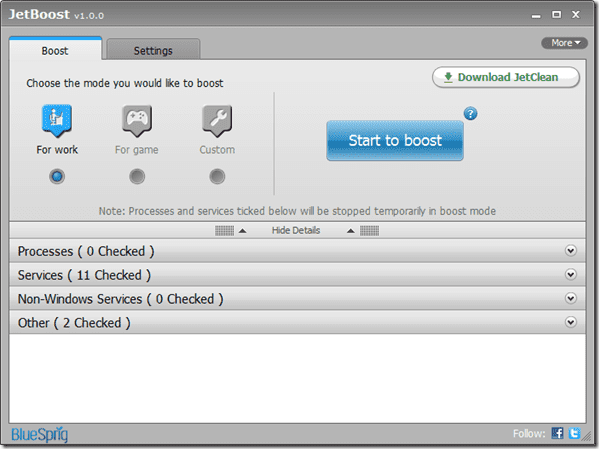
Δουλειά
Αυτή η λειτουργία ταιριάζει καλύτερα όταν εργάζεστε σε λογισμικό όπως βίντεο rippers, συντάκτες βίντεο, 3D Max κ.λπ., που απαιτούν υψηλή κατανάλωση CPU και μνήμης. Η λειτουργία διακόπτει τις περισσότερες από τις περιττές διεργασίες παρασκηνίου, έτσι ώστε το εστιασμένο πρόγραμμα να αποκτήσει μεγαλύτερη ισχύ επεξεργασίας.
Παιχνίδι
Εκτελέστε αυτήν τη λειτουργία όταν πρόκειται να παίξετε ένα παιχνίδι στον υπολογιστή σας. Όχι, δεν μιλάω για παιχνίδια όπως Angry Birds ή Mafia Wars αλλά σαν το Assassin Creed και το Crysis.
Εθιμο
Όπως υποδηλώνει το όνομα, μπορείτε να προσαρμόσετε αυτήν τη λειτουργία σύμφωνα με τις ανάγκες σας και να επιλέξετε τη μεμονωμένη διαδικασία που θέλετε να τερματίσετε.
Αφού επιλέξετε τη λειτουργία που θέλετε, κάντε κλικ στο κουμπί Ξεκινήστε το Boost και περιμένετε μέχρι το πρόγραμμα να τερματίσει την επιλεγμένη εφαρμογή και τις διαδικασίες.
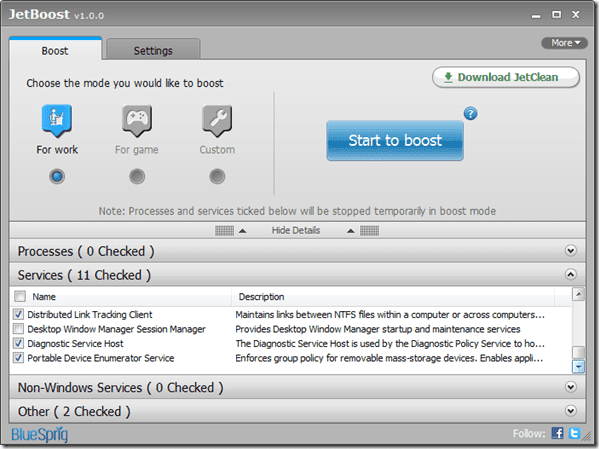
Μόλις το JetBoost επιβεβαιώσει ότι όλες οι επιλεγμένες διεργασίες έχουν τερματιστεί, μπορείτε να αρχίσετε να εργάζεστε ή να παίζετε με τη μέγιστη ισχύ της CPU σας. Αφού τελειώσετε, ξεκινήστε την εφαρμογή JetBoost να τρέχει στο παρασκήνιο και κάντε κλικ στο Επαναφέρω κουμπί.
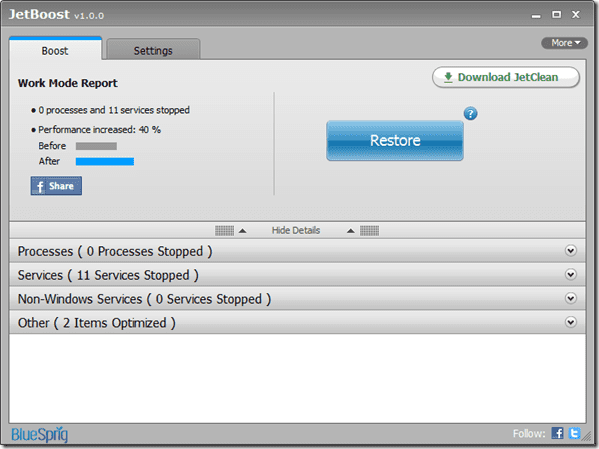
Το πρόγραμμα θα επαναφέρει τώρα όλες τις αλλαγές που έγιναν στο σύστημά σας και θα το αφήσει σαν να μην το αγγίξατε ποτέ.
Η ετυμηγορία μου
Αν και αυτό το πρόγραμμα μάλλον δεν απαιτείται για υπολογιστές υψηλής τεχνολογίας, οι οποίοι διαθέτουν πολλαπλούς επεξεργαστές, αποκλειστικές κάρτες γραφικών και 4 έως 8 GB μνήμης RAM, εάν εργάζεστε σε παλαιότερα μηχανήματα, τα οποία μόλις και μετά βίας πληρούν τις λειτουργικές απαιτήσεις των Windows, μπορείτε σίγουρα να δώσετε στο JetBoost ένα δοκιμάστε.
Ελέγξτε το και πείτε μας πώς λειτούργησε για εσάς στα σχόλια.
Τελευταία ενημέρωση στις 07 Φεβρουαρίου 2022
Το παραπάνω άρθρο μπορεί να περιέχει συνδέσμους συνεργατών που βοηθούν στην υποστήριξη της Guiding Tech. Ωστόσο, δεν επηρεάζει τη συντακτική μας ακεραιότητα. Το περιεχόμενο παραμένει αμερόληπτο και αυθεντικό.



